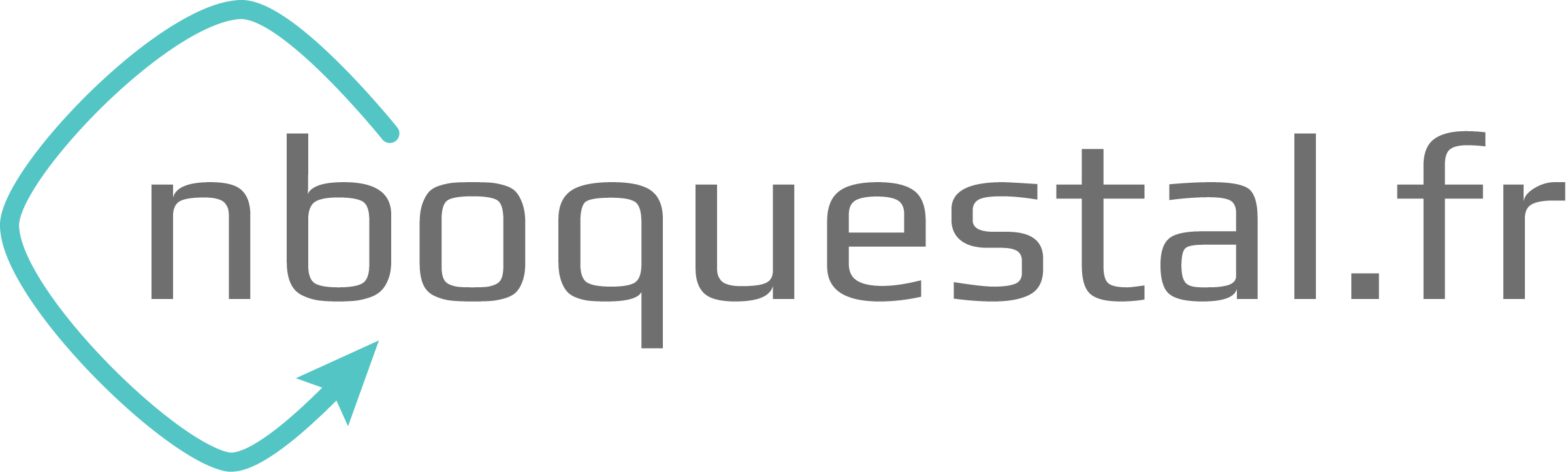Présentation
Il est recommandé d’installer les imprimantes de votre parc informatique sur un serveur d’impression pour ensuite gérer plus facilement le déploiement d’imprimantes à l’aide de l’outil de gestion de stratégie de groupe. Au sein de cet article nous allons voir comment configurer une GPP pour déployer une imprimante par ordinateur, mais les prérequis seront d’avoir un environnement serveur configuré (AD, GPO, serveur d’impression).
Le fait de procéder à un déploiement par ordinateur et non par utilisateur, vous permettra de gagner quelques secondes sur le temps de connexion des sessions de vos utilisateurs. Si nous prenons le cas d’un environnement RDS, votre serveur démarre généralement avant l’arrivée de vos utilisateurs, ce qui fait qu’il installera la nouvelle imprimante sans attendre, et chaque utilisateur n’a pas besoin de patienter pendant le chargement d’une GPO qui lui afficherait une imprimante.
Le principal inconvénient à cette méthode est que vous ne pourrez pas définir automatiquement la nouvelle imprimante comme « par défaut ». Ce sera toujours la dernière imprimante installée qui sera définie.
Configuration
Créez une nouvelle GPO dans la fenêtre de gestion de stratégie de groupe, puis modifiez là pour vous rendre au niveau suivant :
Configuration ordinateur > Préférences > Paramètres du Panneau de configuration > Imprimantes
Vous pouvez ensuite ajouter votre imprimante (si vous voulez installer plusieurs imprimantes sur un poste/serveur, il est possible de répéter cette procédure dans la même GPO):
Clic droit > Nouveau > Imprimante TCP/IP
Renseignez les informations de votre imprimante:
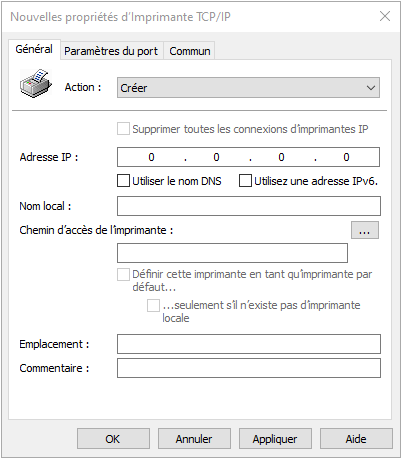
- Action = Créer
- Adresse IP = Adresse de l’imprimante (si vous utilisez un DHCP sans réservation, il est nécessaire de cocher « Utiliser le nom DNS » pour une meilleure gestion)
- Nom local = Nom d’imprimante que vous souhaitez afficher à vos utilisateurs
- Chemin d’accès de l’imprimante = Adresse UNC de votre imprimante
L’onglet « Commun » vous permettra d’ajouter des critères pour cibler à qui doit s’appliquer la GPO (par exemple un groupe de poste), dans mon cas je le gère du côté du filtrage de sécurité de la GPO et de l’emplacement sur lequel je vais l’affecter dans mon environnement.
La création est terminée, il ne vous reste plus que l’application de celle-ci à une OU de votre arbre de GPO. Pour effectuer un test, vous pouvez vous connecter sur le poste pour constater le déploiement de l’imprimante et vous êtes sur un serveur une simple actualisation des stratégies de groupe suffira:
Invite de commande > gpupdate /force
Les commentaires sont à votre disposition si vous avez besoin d’aide ou de plus d’explication. 🙂